谷歌浏览器的下载教程及基础配置<基础下载教学>
 谷歌浏览器电脑版
谷歌浏览器电脑版
硬件:Windows系统 版本:122.0.6261.6 大小:66.69MB 语言:简体中文 评分: 发布:2023-07-23 更新:2024-05-28 厂商:谷歌信息技术(中国)有限公司
 谷歌浏览器安卓版
谷歌浏览器安卓版
硬件:安卓系统 版本:107.0.5304.105 大小:174.16MB 语言:简体中文 评分: 发布:2022-08-18 更新:2024-03-12 厂商:Google Inc.
 谷歌浏览器苹果版
谷歌浏览器苹果版
硬件:苹果系统 版本:122.0.6261.89 大小:200.4MB 语言:简体中文 评分: 发布:2022-01-23 更新:2024-03-12 厂商:Google LLC
对于刚接触电脑的小白们来说,一款好用的浏览器可以让他们事半功倍,更快的融入到信息时代当中来。本篇教程旨在教导刚接触电脑的小白们,如何从下载安装配置到使用谷歌浏览器,事无巨细,快来和小编一起学习吧!
1,首先找一个你电脑已经自带了的浏览器。
然后打开浏览器。
2,在浏览器里面的搜索框输入谷歌浏览器 。
然后进行搜索。
找到本站(chrome下载站)点击进去。
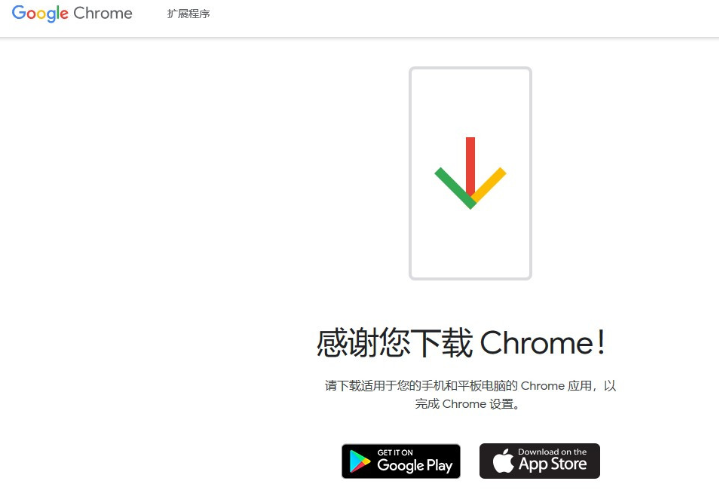
3,在谷歌浏览器界面找到下载界面 。
(1)去掉已勾选的将使用情况统计信息发送给谷歌。(这个去不去掉勾都可以下载,我只是不想
过分泄露信息。)
(2)点击下载Chrome。
4,下载完先点保存。(我只是个人习惯哈,你们要是习惯直接点击运行也是没事的。)
5,点击完保存后界面会发生变化,你继续点击打开文件就可以了。(这样可以看到下载的软件放在本地的哪里如果不想将文件放在此处就可以移动走这就是先点保存的优势。)
6,嗯,同志这下你就可以看到存在本地的软件了。
7,那接下来呢?鼠标右键点两下,然后等待加载就可以。
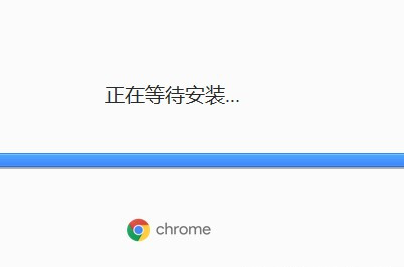
8,那,加载完就会出下下图的界面。
(1)点击开始使用。
9,让我们去掉它的默认勾选。
10,接下来选背景。
11,接下来是否要将谷歌浏览器设置为默认的浏览器呢?
都可以。
我选了设置为默认的浏览器。
你不想的话就点击跳过吧。
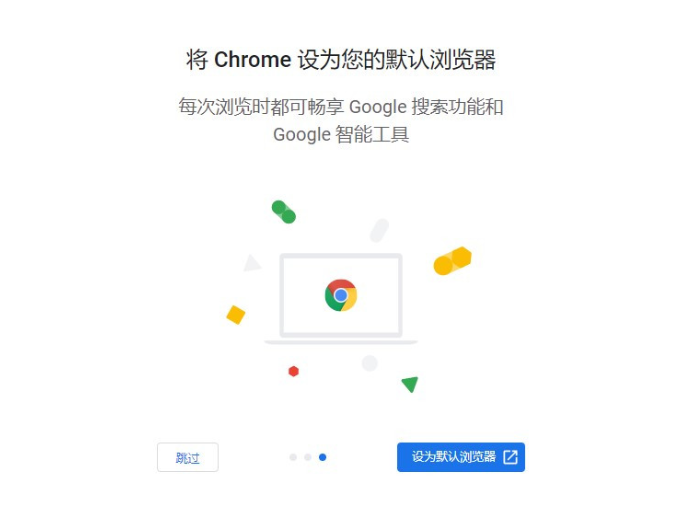
12,然后点击谷歌浏览器设置为默认浏览器就可以离开了。
13,从上面的界面退回来后会看到下面的界面。
点继续。
14,接着就进入谷歌浏览器界面了,先别急着用!!!这里还有坑没填!
我们需要配置一下其他的东西。
15,设置谷歌浏览器的默认搜索引擎。
(1)找到右上角三个点的位置。
(2)点击设置。
16,
(1)找到搜索引擎点击一下。
(2)然后选中百度作为浏览器引擎(其实,不一定要是百度,你们可以选自己喜欢的国内引擎。)
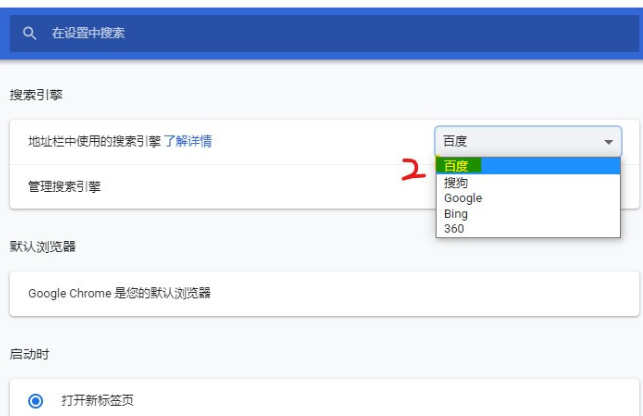
17,修改一下谷歌浏览器默认的下载位置(谷歌浏览器是默认下载在C盘的,如果你不想C盘的内存爆表的话建议修改一下。)
(1)找到浏览器右上角的三个点,点击一下。
(2)找到高级,点击使它铺开选项。
(3)在选项里找到下载内容。
(4)点击更改这一选项,然后选择你电脑中的某某硬盘下的某某文件夹作为谷歌浏览器的默认下载存放位置。
18,如果你要对软件删除。
(1)你可以在软件桌面快捷方式的图标鼠标右键一下。
(2)找到打开文件所在的位置。
(3)找到删除选项,点击删除就可以删除该软件了。
19,现在你就可以在搜索框搜索东西了。
祝你生活愉快,每天开心!
这是第一步,你还没入门呢!
怎么样,下载安装并配置到开始使用谷歌浏览器就是这么简单,快投入到信息时代的拥抱中来吧,成为时代的弄潮儿。本站提供超多谷歌浏览器的教程攻略,快来和大家一起学习吧!
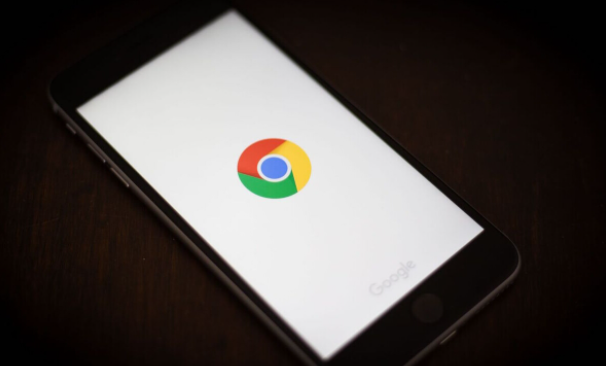
手机谷歌浏览器账号怎么注册
手机谷歌浏览器账号怎么注册?接下来小编就手把手教你注册手机谷歌浏览器账号,希望能够给大家带来帮助。

火狐浏览器无法上网
很多使用火狐浏览器的小伙伴表示,偶尔打开浏览器时不能正常上网,任何网页都无法正常浏览,在检查过自己电脑的本地网络没有显示异常,其他软件也都可以正常使用后,许多小伙伴都十分苦恼于如何解决火狐浏览器无法上网的问题。
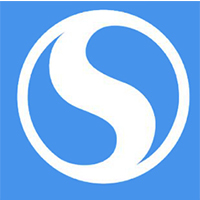
搜狗浏览器软件介绍_搜狗浏览器下载
本网站提供搜狗官网正版搜狗浏览器最新版版下载安装包,软件经过安全检测,无捆绑,无广告,操作简单方便
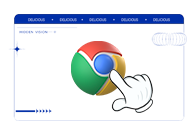
谷歌浏览器打印时有些图片不显示怎么办
谷歌浏览器打印时有些图片不显示怎么办?本篇文章就给大家带来谷歌浏览器解决打印不显示图片问题详细方法,有需要的朋友快来详细了解一下吧。

360安全浏览器青少年模式在哪里
在这个信息技术飞速发展的时代,互联网确实给了我们许多好处;但是对于思维意识及判断能力的青少年来说,滥用互联网可能会造成不好的后果。
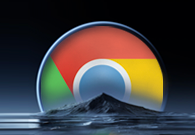
谷歌浏览器如何创建分身
谷歌浏览器如何创建分身?欢迎前来阅读今天小编分享的桌面创建第二个谷歌浏览器方法介绍。

如何在 Windows 8 上安装 Chrome?
在 Windows 8 上安装 Chrome 并不像您想象的那么简单。让我们来看看您在尝试安装它时可能遇到的一些选择和问题

win8系统更新谷歌浏览器提示错误代码0X00000000怎么解决?
现在的浏览器种类繁多,Chrome浏览器已经成为最受欢迎的浏览器之一。win8系统的用户下载Chrome浏览器后每隔一段时间就要更新一次。

谷歌浏览器如何设置安装在D盘
谷歌浏览器如何设置安装在D盘?下载好谷歌浏览器,点击安装,居然没有自定义设置安装在哪个盘?默认安装在C盘,这个操作真的是很恶心的。

谷歌浏览器XP版无法定位程序输入点怎么办?
你有没有在安装谷歌浏览器的时候遇到各种问题呢,你知道谷歌浏览器无法定位程序输入点是怎么回事呢?来了解谷歌浏览器无法定位程序输入点的解决方法,大家可以学习一下。

为什么谷歌浏览器下载不了应用?<解决方法>
Google chrome是一款快速、安全且免费的网络浏览器,能很好地满足新型网站对浏览器的要求。Google Chrome的特点是简洁、快速。

Chrome浏览器如何开启自动验证功能
Chrome浏览器如何开启自动验证功能?下面就让小编给大家带来Chrome浏览器自动验证开启教程,感兴趣的朋友千万不要错过了。
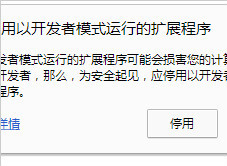
谷歌浏览器插件不可用提醒需要关闭开发者模式怎么办
安装插件后每次打开浏览器的时候都会出现请停用以开发者模式运行的扩展程序的提示是怎么回事呢,让小编带你解决这个令人烦躁的问题吧!

chrome高级调试技巧_前端开发用得到的小技巧
前端开发者们都喜欢使用谷歌浏览器,这就来学习谷歌浏览器的高级调试技巧吧!

10 个让 Chrome 使用更少磁盘空间的修复方法!
如果您发现 Chrome 占用了过多的磁盘空间,请尝试以下十个修复程序来解决问题。

谷歌浏览器打不开设置等其他页面怎么解决?
有的朋友和我说自己的谷歌浏览器打不开任何页面该如何是好,小编这就事无巨细的教你!

如何在Windows上的谷歌浏览器中管理多个用户?
这chrome“描述文件管理器”允许您在上为Google Chrome浏览器设置多个用户帐户Windows 10。这样,使用您计算机的每个人都可以有自己的单独设置,书签,以及主题。您甚至可以将您的Chrome帐户与您的连接谷歌账户在多个设备之间同步书签和应用程序。

Chrome 和 Chromium 区别<从根本比较二者>
你知道谷歌浏览器和其他浏览器差在哪里吗?Chromium和Chrome比较,孰好孰坏?来和小编一起了解。








